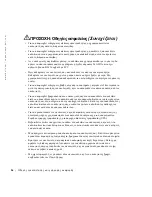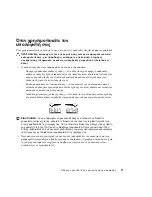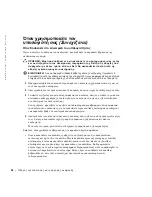Ο δ η γ ό ς ε γ κα τά σ τα σ η ς κα ι γ ρ ή γ ο ρ η ς α ν α φ ο ρ ά ς
91
Χρήση του CD 'Προγράµµατα οδήγησης και βοηθητικά
προγράµµατα'
Για να χρησιµοποιήσετε το CD
Προγράµµατα οδήγησης και βοηθητικά
προγράµµατα
(γνωστό και ως CD Πόρων) ενώ εκτελείτε το λειτουργικό
σύστηµα των Windows:
ΣΗΜΕΙΩΣΗ:
Για να
έχετε πρόσβαση στα
προγράµµατα οδήγησης
συσκευών και στην
τεκµηρίωση χρήστη,
πρέπει να
χρησιµοποιήσετε το CD
Προγράµµατα οδήγησης
και βοηθητικά
προγράµµατα
ενώ
λειτουργείτε τα
Windows.
1
Ενεργοποιήστε τον υπολογιστή και επιτρέψτε του να πραγµατοποιήσει
εκκίνηση στην επιφάνεια εργασίας των Windows.
2
Εισαγάγετε το CD
Προγράµµατα οδήγησης και βοηθητικά προγράµµατα
στη µονάδα CD.
Αν χρησιµοποιείτε το CD
Προγράµµατα οδήγησης και βοηθητικά
προγράµµατα
για πρώτη φορά σε αυτόν τον υπολογιστή, τότε ανοίγει το
παράθυρο
ResourceCD Installation (Εγκατάσταση του CD Πόρων)
για να σας πληροφορήσει ότι πρόκειται να ξεκινήσει η εγκατάσταση του
CD
Προγράµµατα οδήγησης και βοηθητικά προγράµµατα
.
3
Κάντε κλικ στο κουµπί
OK
για να συνεχίσετε.
Για να ολοκληρωθεί η εγκατάσταση, ανταποκριθείτε στις γραµµές
εντολών που παρέχονται από το πρόγραµµα εγκατάστασης.
4
Κάντε κλικ στο κουµπί
Next (Επόµενο)
της οθόνης
Welcome Dell
System Owner (Καλώς ορίσατε κάτοχε του συστήµατος Dell)
.
5
Επιλέξτε το κατάλληλο
System Model (Μοντέλο συστήµατος)
,
Operating System (Λειτουργικό σύστηµα)
,
Device Type (Τύπο
συσκευής)
και
Topic (Θέµα)
.
Τ
Α
Π ΑΡΑΚΑΤΩ
XΑΡΑΚΤΗΡΙΣΤΙΚA
ΕIΝΑΙ
∆ΥΝΑΤO
ΝΑ
ΥΠ Ο∆ΕΙΚΝΥ
ΟΥΝ
ΜΙΑ
Π ΙΘΑΝH
ΑΣΤΟ
χ
IΑ
ΚΑΙ
ΣΑΣ
ΒΟΗΘΟΥ
Ν
ΣΤΗΝ
ΑΝΤΙΜΕΤΩ
Π ΙΣΗ
ΕΝΟΣ
Π ΡΟΒΛHΜΑΤΟΣ
ΤΟΥ
ΥΠ ΟΛΟΓΙΣΤH
. Γ
ΙΑ
Π ΕΡΙΣΣOΤΕΡΕΣ
Π ΛΗΡΟΦΟΡIΕΣ
,
ΑΝΑΤΡEΞΤΕ
ΣΤΟΝ
Οδηγό Χρήσης
. —
Φ
ΩΤΕΙΝΥΣ
ΕΝ∆ΕIΞΕΙΣ
ΤΟΥ
ΣΥΣΤHΜΑΤΟΣ
—
Βρίσκονται στο µπροστινό
µέρος του υπολογιστή
∆
ΙΑΓΝΩΣΤΙΚ
έ
Σ
ΦΩΤΕΙΝ
έ
Σ
ΕΝ∆ΕIΞΕΙΣ
—
Βρίσκονται στο πίσω µέρος του
υπολογιστή
Μ
ΗΝ
έ
ΜΑΤΑ
ΤΟΥ
ΣΥΣΤHΜΑΤΟΣ
—
Εµφανίζονται στην οθόνη του
υπολογιστή
Κ
Ω∆ΙΚΟI
Η
χ
ΗΤΙΚΟ
έ
ΣHΜΑΤΟΣ
—
Μια σειρά ηχητικών σηµάτων που
εκπέµπονται από τον υπολογιστή σας
Содержание OptiPlex GX270
Страница 5: ...4 Contents ...
Страница 17: ...16 Setup and Quick Reference Guide w w w d e l l c o m s u p p o r t e u r o d e l l c o m ...
Страница 21: ...20 Obsah ...
Страница 35: ...34 Příručka instalace a rychlé reference w w w d e l l c o m s u p p o r t e u r o d e l l c o m ...
Страница 39: ...38 Indhold ...
Страница 55: ...54 Inhoud ...
Страница 68: ...w w w d e l l c o m s u p p o r t e u r o d e l l c o m Dell OptiPlex järjestelmät Asennus ja pikaopas ...
Страница 71: ...70 Sisältö ...
Страница 87: ...86 Περιεχόµενα ...
Страница 101: ...100 Οδηγός εγκατάστασης και γρήγορης αναφοράς w w w d e l l c o m s u p p o r t e u r o d e l l c o m ...
Страница 105: ...104 Tartalomjegyzék ...
Страница 119: ...118 Telepítési és gyorshivatkozási útmutató w w w d e l l c o m s u p p o r t e u r o d e l l c o m ...
Страница 120: ...w w w d e l l c o m s u p p o r t e u r o d e l l c o m Dell OptiPlex systemer Installasjon og hurtigreferanse ...
Страница 123: ...122 Innhold ...
Страница 139: ...138 Spis treści ...
Страница 157: ...156 Coдepжaниe ...
Страница 171: ...170 Руководство по установке и краткий справочник w w w d e l l c o m s u p p o r t e u r o d e l l c o m ...
Страница 175: ...174 Obsah ...
Страница 191: ...190 Vsebina ...
Страница 204: ...w w w d e l l c o m s u p p o r t e u r o d e l l c o m Dell OptiPlex System Installationshandbok och lathund ...
Страница 207: ...206 Innehåll ...
Страница 219: ...218 Installationshandbok och lathund w w w d e l l c o m s u p p o r t e u r o d e l l c o m ...
Страница 220: ...236 מהיר ועיון התקנה מדריך ...
Страница 234: ...222 עניינים תוכן ...
Страница 237: ...w w w d e l l c o m s u p p o r t e u r o d e l l c o m Dell OptiPlex Systems מהיר ועיון התקנה מדריך ...